ps历史画笔工具,功能是局部恢复,在对图片做了多种设计之后,比如模糊处理等,需要在某个地方做还原,只需要选中此工具,在局部进行绘制即可,也可以调整源的位置,或者是利用笔刷,画出另一种效果,比如本文案例中介绍的就是此种效果,具体看以下图文讲解:

1、选中历史记录画笔工具之后,可以看到其与画笔工具基本一致,也就是说画笔具有的功能,历史画笔也有的,
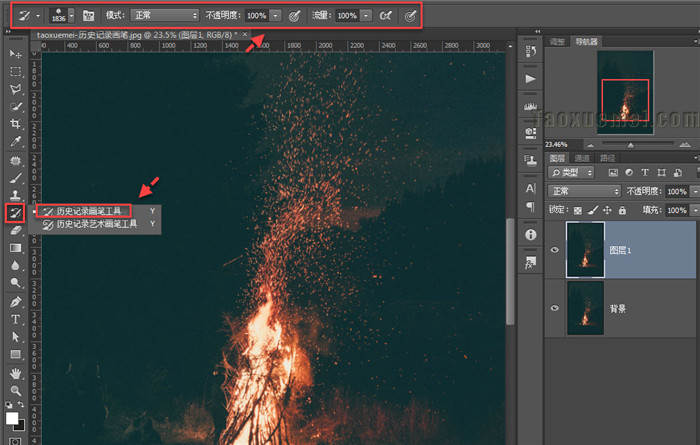
2、背景图笔者做了填充,打开历史记录,可以看到当前操作的步骤,还有画笔的源设置在第一步,也可以点击切换到其他步骤上,便于源的设定,
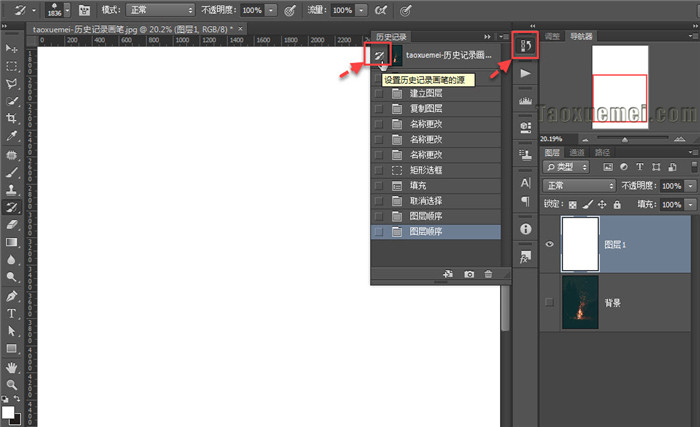
3、既然历史画笔的功能是做局部还原,那么只要选中此工具,直接在图层上绘制,就能够还原出初始图片的样子,为了获得更好的效果,笔者选择一个树的笔刷,点击上端工具栏上的【画笔预设】展开的界面上,可以设置笔头大小,以及笔头的图形方向,
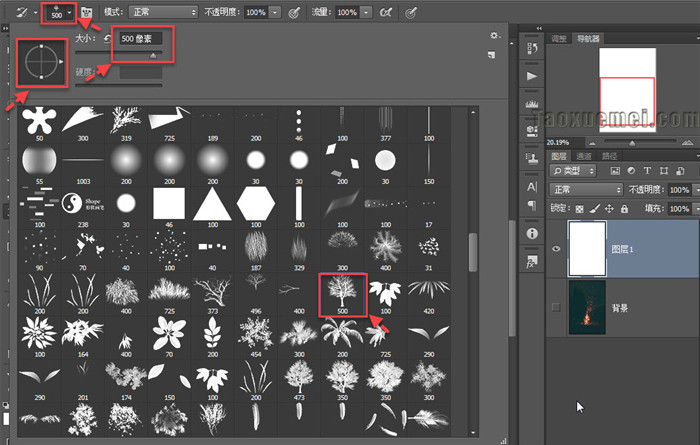
4、在右侧中间工具栏上,也可以找到画笔设置项,具体如下图所示,
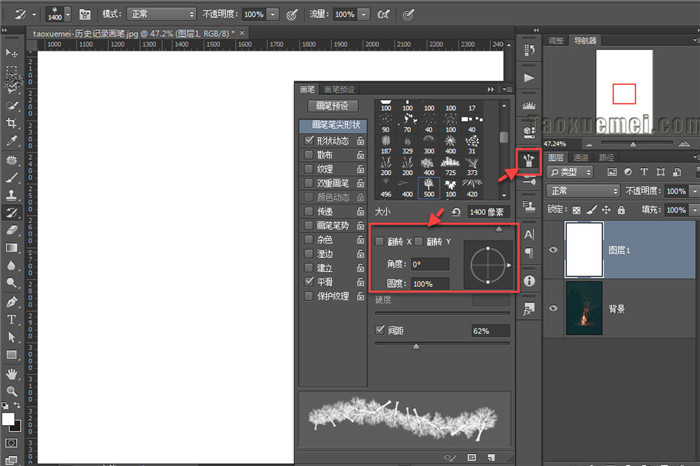
5、下面笔者调整好笔刷的方向和大小之后,在白色填充色上点击一下,即可呈现下图中的效果,历史画笔的功能就是局部恢复,

可以自己设定画笔预设,也可以直接绘制出图形等,如果有疑问可以在下方留言讨论。





暂无评论